5 лучших способов удобно перезагрузить iPhone

Метод 1: как перезагрузить iPhone обычным способом
Как правило, если вам нужно перезагрузить iPhone вручную, ваша первая мысль должна быть такой, как показано ниже.
- 1. Нажмите кнопку питания и удерживайте ее, пока не появится красный слайдер
- 2. Нажмите ползунок и перетащите его вправо, чтобы выключить iPhone.
- 3. Нажмите и снова удерживайте кнопку питания, чтобы перезагрузить ее, пока не появится логотип Apple.
Внимание: При перезапуске модели iPhone 6 или более поздней версии кнопка питания находится справа от устройства. Если вы используете iPhone 5 / 5s / 4s / 4 или другое, кнопка питания находится в верхней части устройства.

Метод 2: как заставить ваш iPhone перезапустить
Если ваш iPhone не отвечает при его перезагрузке обычным способом или становится замороженным устройством, которое застряло в приложении. Более того, он остается в нечувствительном сенсорном экране и т. Д. Затем вы можете использовать жесткую перезагрузку, чтобы заставить ее включиться.
Он прост в эксплуатации. Просто нажмите и удерживайте Кнопка питания и кнопка «Домой» на некоторое время, пока на экране не появится логотип Apple.
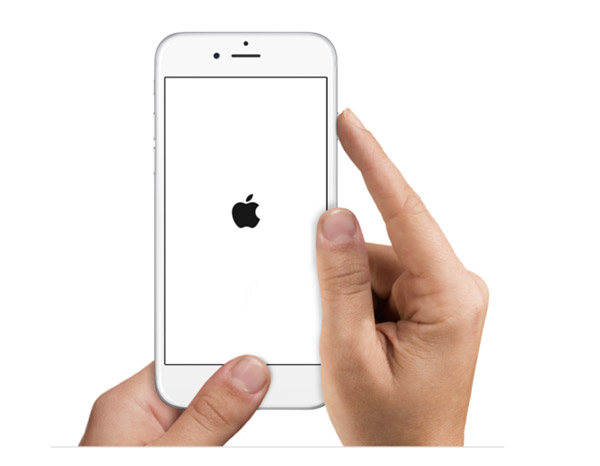
Метод 3: перезагрузка iPhone без кнопки «Питание» и «Главная»
Возможно, вы устали от перезагрузки iPhone с помощью кнопки «Питание» и «Домой». Существует подсказка, позволяющая перезагрузить ее без использования аппаратных кнопок.
Совет 1: перезагрузите iPhone, установив «Жирный текст»
Этот совет не только поможет вам легко перезагрузить устройство iPhone, но также может изменить эффект шрифтов (получить полужирный или узкий шрифт).
- 1. Откройте «Настройки» на iPhone. Найдите «Общий» вариант.
- 2. В списке «Общие» найдите «Доступность» и «Жирный текст»,
- 3. Сдвиньте ползунок справа от выделенного жирного текста, затем появится диалоговое окно «Применить этот параметр для перезагрузки iPhone», нажмите «Продолжить». Ваш iPhone сбрасывается немедленно.
Внимание: Если ваша версия iOS не iOS 7 / 8 / 9, этот метод недоступен для вас.
Совет 2: перезагрузите iPhone, установив Dumping Wireless
- 1. Перейдите «Настройки» и «Общие»,
- 2. Найдите «Сброс», выберите «Сбросить настройки сети». И затем он перезапустится мгновенно
Внимание: Эта операция приведет к потере содержимого настроек беспроводной сети. Поэтому вам лучше запомнить вашу учетную запись или другую информацию, такую как пароли Wi-Fi, прежде чем пытаться использовать этот совет.
Метод 4: как решить перезапуск iPhone безуспешно
Что делать, если ваш iPhone не отвечает и не включается при перезапуске? Вы можете несколько раз нажимать кнопки iPhone, но ваше устройство всегда остается на замороженном экране и не реагирует. Или ваш iPhone начинает включаться, но застревает в интерфейсе запуска. Вы можете попробовать следующие советы.
Совет 1: Повторите попытку перезагрузки iPhone.
Совет 2: Возможно, не хватает электричества. Зарядите его некоторое время, вы увидите экран зарядки и попробуйте снова его перезапустить.
Совет 3: Если ваш iPhone застрял в запуске, вы можете попробовать подключить iPhone к ПК и iTunes. И затем заставьте его начать (одновременно нажмите и удерживайте кнопки питания и дома), пока не увидите логотип Apple на iPhone. И тогда вам также нужно держать кнопки, пока не получите их в Recovery Mode, iTunes откроет диалоговое окно, в котором вам предлагается обновить или восстановить свой iPhone, Выберите обновление. После завершения обновления повторите эти шаги, чтобы проверить, работают ли они или нет.
Совет 4: Обратитесь в службу поддержки Apple, если они не работают.
Метод 5: как обрабатывать перезагрузку iPhone
В другой ситуации это может произойти на более старых устройствах iPhone, таких как iPhone 4, 5, 5c, 5s, которые внезапно выключаются и постоянно перезапускаются.
Ну, исправляя эту проблему, используя советы ниже:
Совет 1: Перейдите в «Настройки», найдите «Сотовая связь / Мобильный телефон» и включите его.
Совет 2: Заставьте ваш iPhone перезагрузиться.
Совет 3: Нажмите «Настройки», найдите «Общие» и «Сброс» и нажмите «Сбросить все настройки».
Совет 4: Восстановите данные iPhone из резервной копии. Вы можете подключиться iPhone в iTunes и восстановить его из резервной копии, Это поможет вашему iPhone вернуться к нормальному состоянию.
Совет 5: Получите ваш iPhone в режиме восстановления и восстановите его.
В случае потери данных после перезагрузки вашего iPhone, вам лучше резервное копирование данных iPhone безопасно.
Это все! Лучшие методы 5, предоставленные вам для решения проблем iPhone при перезапуске. Попробуйте один из них, чтобы ваш iPhone был в нормальном состоянии.

- Восстановление контактов, фотографий, сообщений, журналов вызовов и других данных непосредственно с iPhone
- Восстановление удаленных или потерянных данных с iPad и iPod
- Извлечение данных из файлов резервных копий iTunes
- Поддержка всех iPhone 6, 6s, 6, 6, 5, 5, 5c, 4, 4 и т. Д.







